Здравейте приятели! От известно време не публикувам нищо. Днес ви предлагам малък урок за това как да подобрите изображенията с отражения, произведени от светкавицата на нашата камера.
Периодично правя снимки на някои занаяти за блог и понякога те излизат малко блестящи поради светкавицата, така че използвайки GIMP Успявам да ги подобря малко. Пояснявам, че не съм специалист по редактиране на изображения и със сигурност това, което ви представям днес, може да се направи и по други начини.
Предишен анализ
Това е оригиналното изображение доста ясно и ярко върху лицето на куклата и обувките му. Тук виждаме областите, които искам да поправя, маркирани с кръгове.
Ръцете да работят
1. Първото нещо, което винаги правя с изображения, е да използвам «нива»Това ми позволява да осветя или затъмня изображението и да променя контраста, наред с други неща.
2. След това използваме «Изберете цвят»И изберете област, близка до тази, която искаме да редактираме, където цветовете на изображението нямат излишната яркост, която ще премахнем.
3.1. След като се получи новият цвят, ние избираме инструмента «микс». В този случай използвам режима умствени с непрозрачност от 53%. За градиента, който избрах срещу прозрачен и начина радиален.
3.2. Избираме област с показалеца и докато задържаме левия бутон на мишката, плъзгаме до мястото, където искаме инструментът да действа. Докато използвам радиалната форма, тогава се създава сфера от избрания цвят, която се разтваря от центъра навън.
4. Повтаряме стъпки 2 и 3, докато задачата приключи.
Завършена работа
Това е. Може да се направи и с различни четки, вместо да се използва смесителният инструмент, всичко зависи от изображението. Благодаря за четенето и се надявам да сте харесали работата ми. До следващия път!

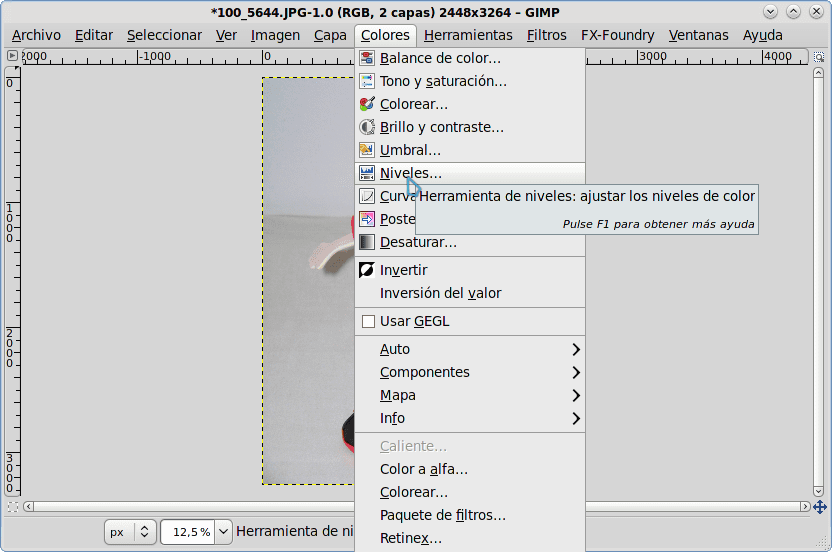
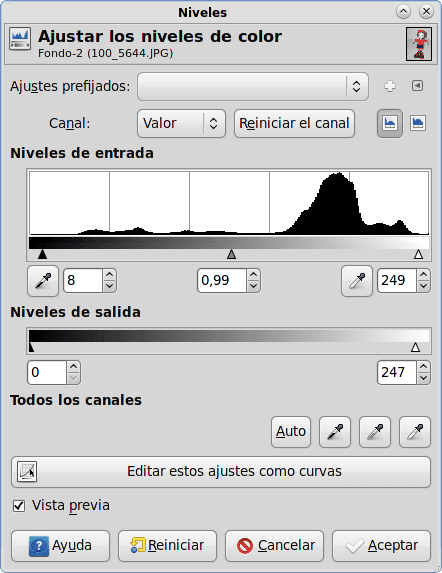
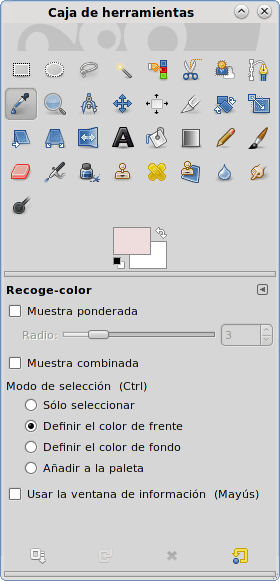
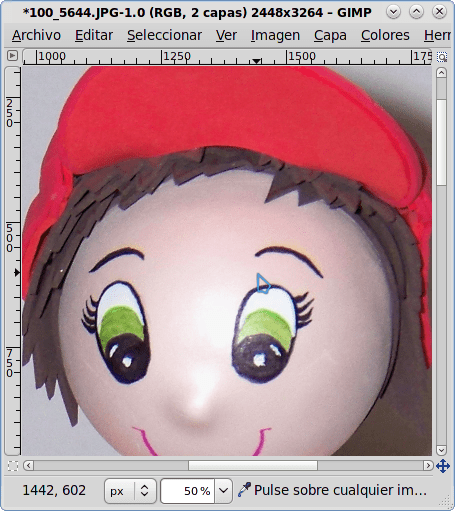
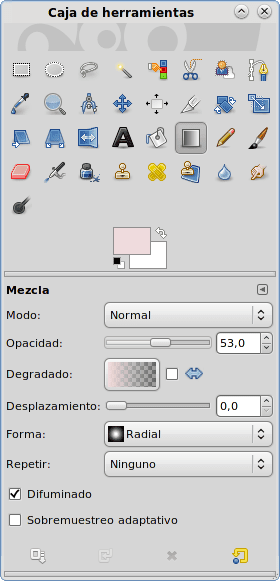
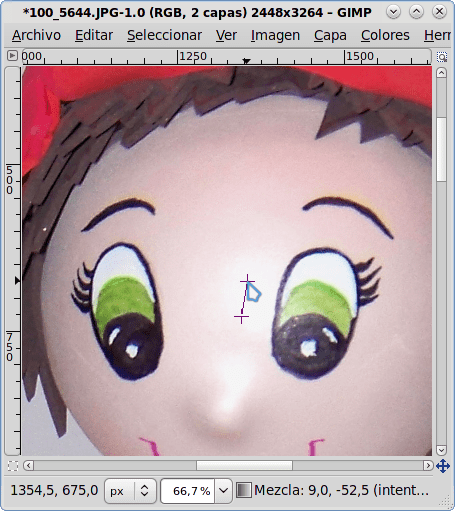


Страхотен! Благодаря за бакшиша
Добре дошли Благодаря!
Много добре. Това, което не мога да разбера, е защо по дяволите иконите за редактиране на GIMP при ретуширане на изображение са толкова големи.
Здравей, как си.
Ако се обърнете към иконите в "Кутията с инструменти", те могат да бъдат променени на по-малки в предпочитанията.
Те са в менюто:
Редактиране -> Предпочитания -> Тема
Оттам можете да изберете две: „По подразбиране“ и „Малка“, които са по-малки икони.
Сега, ако имате предвид показалеца, който променя формата според инструмента, има и някои опции в предпочитанията, но мисля, че размерът не може да бъде променен. В изображенията те не се виждат, защото при заснемане на екрана се улавя оригиналният показалец, а не този, модифициран от всяко приложение.
Добавено към любими!
Благодаря ви!
GIMP в KDE?
Харесва ми 😀 благодаря за съвета
Наздраве (:
защо не? xd, ако може да се използва и в Windows и osx.
Здравей Извинете, че ви заблудих, но това не е KDE.
Това е тема за Xfce KDE-44-Оксиген
а също и темата на курсора Оксиген неон
добри съвети, изведнъж излизат толкова добри трикове за GIMP, благодаря!
Да, това е идеята: допринесете малкото, което знаем за тези, които не знаят 😉
интересно, благодаря
между другото, използвам ядрото на hurd във виртуална машина и тя ме разпознава като mac os 😛
Благодаря на всички за вашите коментари!